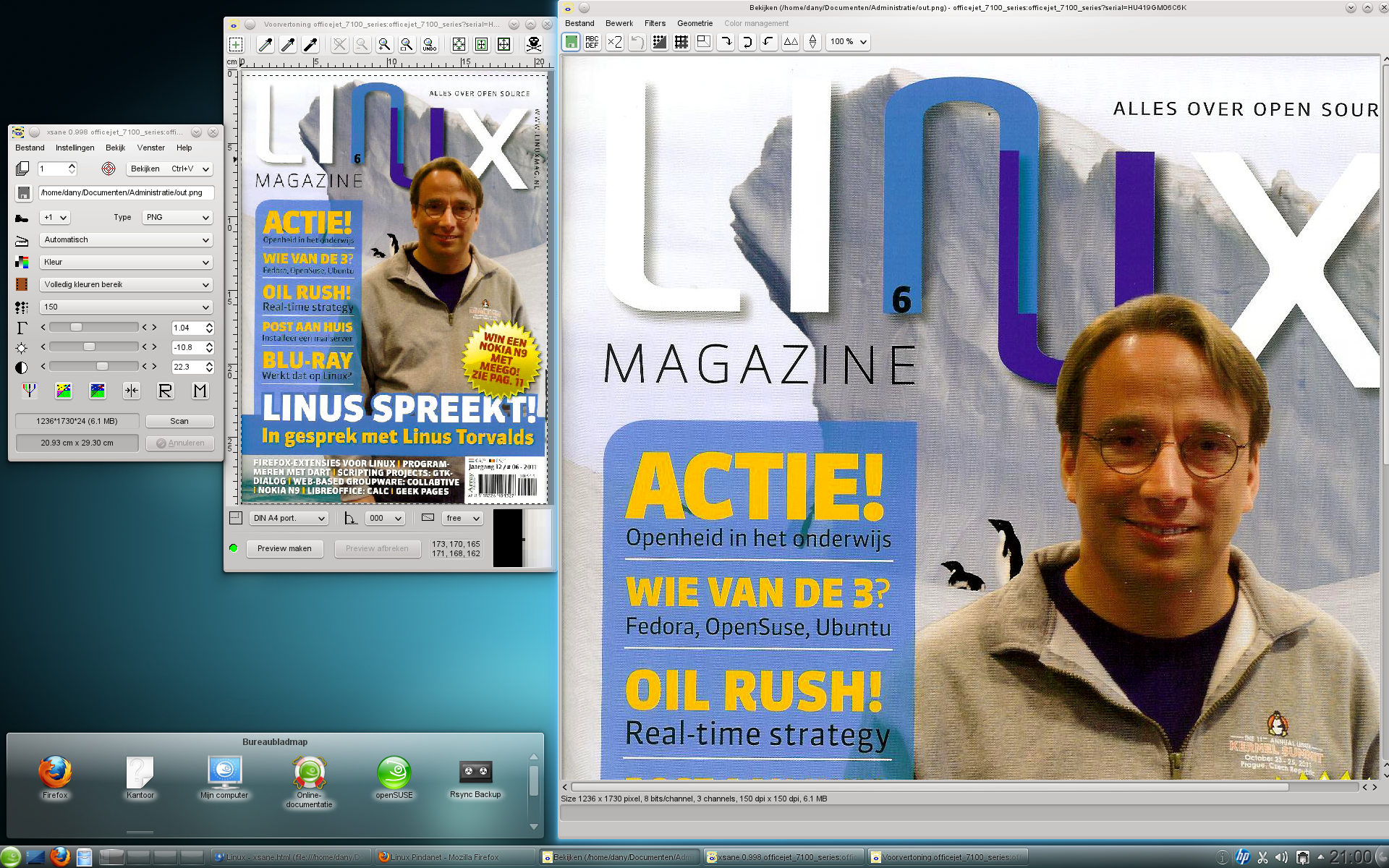Scannen met XSane
Linux gebruikt voor scanners het stuurprogramma SANE (acroniem voor Scanner Access Now Easy). SANE werkt samen met het speciaal voor SANE ontworpen grafisch programma XSane Scanner.
XSane is niet de enige GUI (gebruikersomgeving) voor het scannen onder Linux. Het is wel het meest gebruikte programma, andere grafische scanprogramma's: XVscan, tkscan en Kooka (KDE programma).
Zoals het acroniem voor SANE reeds laat vermoeden, is XSane in tegenstelling tot wat sommigen beweren eenvoudig in het gebruik.
Stuurprogramma
Zoals we van linux distributies gewoon zijn, worden de stuurprogramma's van de scanner bij de installatie van de distributie geïnstalleerd (indien de scanner op dit ogenblik aanstond en met de computer verbonden is). Op de site van SANE kun je op de pagina Supported devices raadplegen of uw model scanner standaard ondersteund wordt. Naast deze standaard stuurprogramma's, bestaan voor wat minder goed ondersteunde scanners ook speciale CUPS drivers. Daarnaast worden sommige scanners door de fabrikant van stuurprogramma's voorzien (zoals HP), deze fabrikant stuurprogramma's worden eveneens via de distributie automatisch geïnstalleerd.
De mogelijkheden van XSane
Bij het starten van XSane (Kmenu > Programma's > Grafisch > Scannen > Scannen) wordt naar aangesloten en ingeschakelde hardware gezocht. Daarnaast wordt een voorgedefinieerd scanner profiel geladen. Dit alles duurt slechts enkele seconden.
XSane bestuurt de scanner en ontvangt de gescande afbeeldingen. Na het ontvangen van een afbeelding kun je deze in verschillende formaten opslaan (PNG, JPG of TIFF). Je kunt de afbeelding op de harde schijf opslaan, naar een printer sturen (fotokopie maken), als fax versturen (als er een faxmodem aan de computer is aangesloten) of verzenden als e-mail.
XSane werkt ook vanuit de afbeeldingsbewerker GIMP als een plug-in. Zo kun je scannen vanuit GIMP (menu Bestand > Aanmaken > XSane) en de gescande afbeelding direct met GIMP bewerken.
Een handige functie is het opslaan van een afbeelding in kopij mode.
Daarbij kan XSane het document automatisch converteren naar PDF.
Daarvoor moet je via de softwaresite van openSUSE het pakket Cups-PDF installeren.
Na de installatie moet je de Cups server herstarten (of de computer herstarten).
Daarna moet je in XSane de configuratie voor het Kopiëren aanpassen (menu Instellingen > Configuratie > tabblad Kopiëren).
Pas daarbij het tekstvak Commando aan naar lpr -P CUPS-PDF (druk af naar de printer met de naam CUPS-PDF).
Na het maken van een kopie in XSane staat de kopie in het PDF formaat in een submap van /var/spool/cups-pdf/.
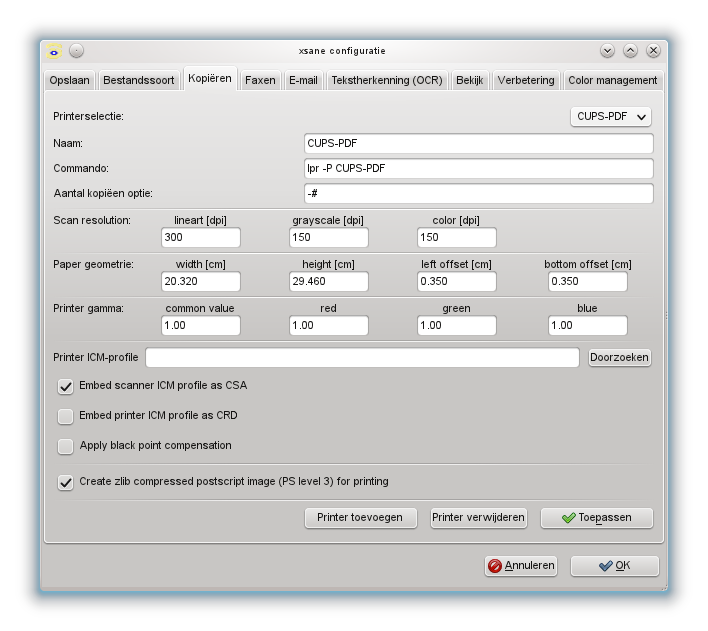
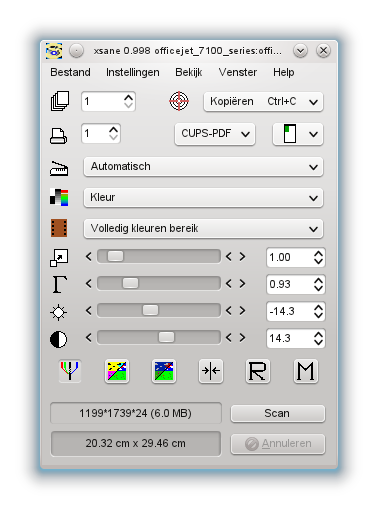
XSane heeft een OCR (Optical Character Recognition) motor waarmee een ingescand document naar tekst kan worden omgezet.
Werken met XSane
De grafische omgeving van XSane lijkt wat op deze van GIMP. Het gebruikt verschillende geopende vensters.
Het hoofdvenster bevat de instellingen voor de afbeelding, het programma en de weergave. Het Bekijken-venster toont het ingescande document. Je kunt deze venster aanpassen en plaatsen waar je maar wilt. Via het menu Venster in het hoofdvenster kun je vensters voor een preview (voorvertoning), een histogramvenster, een batchvenster (voor het instellen van een reeks scanopdrachten), een venster met standaard en geavanceerde opties weergeven.
Je kunt XSane in zes verschillende modes gebruiken. Bekijken, Opslaan, Kopiëren, Meerdere pagina's, Faxen en E-mail. De mode selecteer je met de vervolgkeuzelijst naast de schietschijf.
In de Bekijken mode kun je de scan eerst bekijken, waarna je deze dan zelf moet opslaan. In de Opslaan mode wordt de scan automatisch opgeslagen en kun je de scan daarna bekijken. De Kopiëren mode stuurt de scan direct door naar de printer (of naar een virtuele printer om er een PDF document van te maken).
De Faxen mode stuurt de scan rechtstreeks naar een geïnstalleerd en geconfigureerd fax programma. De E-mail mode stuurt de scan rechtstreeks naar een geïnstalleerd en geconfigureerd mail programma.
XSane bedienen
Het voorvertoningsvenster kun je overslaan en direct beginnen met scannen door op de knop Scan te klikken. Ikzelf zie liever eerst wat ik scan, voor ik effectief de scan uitvoer. Daarvoor zorg je dat het voorvertoningsvenster wordt weergegeven (menu Venster) waar je op de knop Preview maken klikt om een voorbeeldscan te maken.
De voordelen van het gebruik van een preview is dat je de te scannen oppervlakte kunt aanpassen en de kleuren, contrast, helderheid en gamma waarde van de effectieve scan nog kunt corrigeren.
Zonder voorvertoning kun je de opgeslagen scan nog altijd bijwerken met GIMP of een andere afbeeldingsbewerker. De bewerkingsmogelijkheden van programma's zoals GIMP zijn duidelijk uitgebreider en beter dan deze van XSane.
Het opslaan van een scan in de Opslaan mode moet in het hoofdvenster ingesteld worden met behulp van een bladerknop en een vervolgkeuzelijst om het bestandsformaat (Type) te selecteren.
Eenvoudig en veelzijdig
XSane is een volwaardig scanprogramma waarmee je na een korte inwerktijd vlot elke scantaak als resultaat een geslaagde scan oplevert.
Kennis van hoe je afbeeldingen kunt verwerken en hun eigenschappen zorgen voor een steviger basis waardoor het werken met XSane een fluitje van een cent wordt.